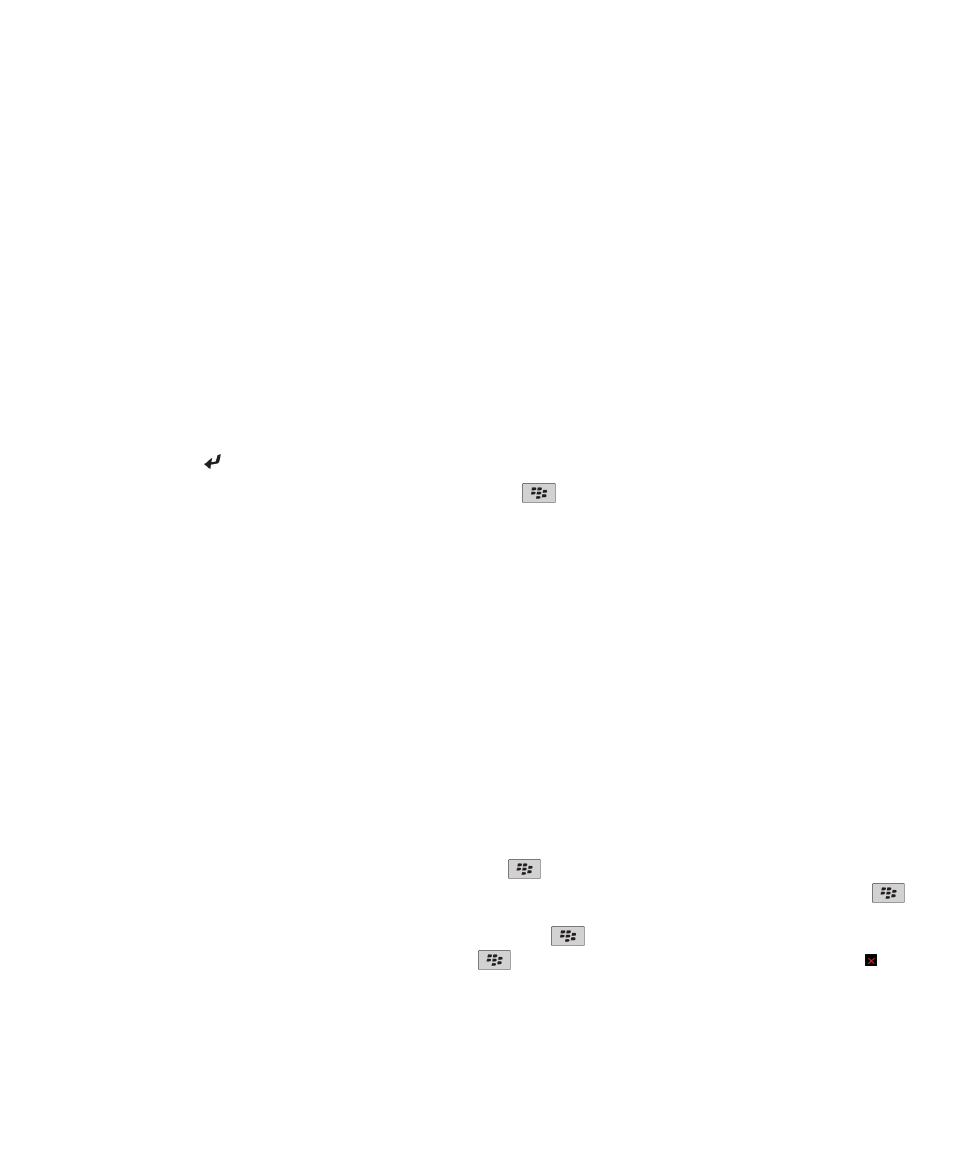
Informazioni di base sul browser
Navigazione in Internet
Accesso a una pagina Web o navigazione in Internet
A seconda del provider di servizi wireless, sul dispositivo BlackBerry® potrebbero venire visualizzati più browser. Per ulteriori
informazioni sui costi associati all'utilizzo di ciascun browser, contattare il provider di servizi wireless.
1. Nella schermata iniziale, fare clic sull'icona del Browser.
2. Nel campo in cima alla pagina, digitare un indirizzo Web o ricercare dei termini.
3. Premere il tasto sulla tastiera.
Per interrompere il caricamento di una pagina Web, premere il tasto
> Interrompi.
Informazioni correlate
Per il dispositivo non è disponibile alcun browser, 177
Informazioni sull'esplorazione a schede
Grazie all'esplorazione a schede, è possibile aprire più pagine Web sul dispositivo BlackBerry® simultaneamente. È possibile
passare rapidamente da una scheda aperta all'altra, aprire una nuova scheda senza chiuderne un'altra o chiudere la scheda
corrente senza chiudere l'intero browser. Se si apre un collegamento contenuto in un messaggio, in una voce di calendario o in
un promemoria, il collegamento si apre automaticamente in una nuova scheda.
Un elevato numero di schede aperte richiede un maggior uso della memoria da parte del dispositivo.
Informazioni correlate
Apertura, chiusura o cambio di schede, 12
Impossibile aprire una nuova scheda, 178
Apertura, chiusura o cambio di schede
Effettuare una delle seguenti operazioni:
• Per aprire una nuova scheda, nel browser, premere il tasto
> Schede. Fare clic sull'icona Nuova scheda.
• Per aprire una nuova scheda per un collegamento a una pagina Web, evidenziare il collegamento. Premere il tasto
> Apri collegamento in una nuova scheda.
• Per spostarsi da una scheda all'altra nel browser, premere il tasto
> Schede. Fare clic su una scheda.
• Per chiudere una scheda nel browser, premere il tasto
> Schede. Evidenziare una scheda. Fare clic sull'icona
messaggi.
Manuale dell'utente
Browser
166
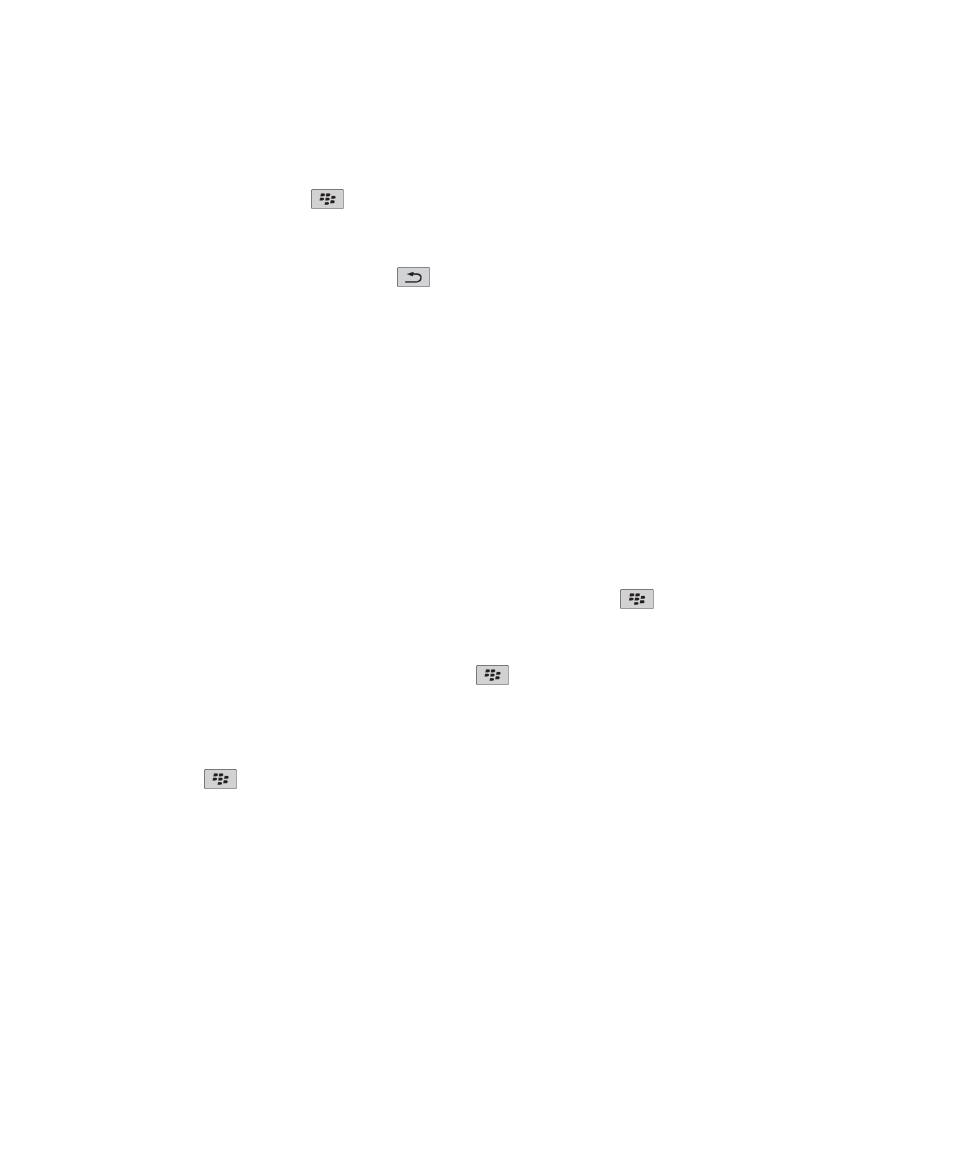
Ingrandimento o riduzione delle dimensioni di una pagina Web
Su una pagina Web, premere il tasto
> Zoom.
• Per ingrandire, sul trackpad, far scivolare il dito verso l'alto.
• Per ridurre, sul trackpad, far scivolare il dito verso il basso.
Per disattivare la modalità zoom, premere il tasto
.
Per spostarsi avanti o indietro in una pagina Web
1. In una pagina Web, premere il tasto Menu.
2. Fare clic su Indietro o Avanti.
Aggiornare una pagina Web
1. In una pagina Web, premere il tasto Menu.
2. Fare clic su Aggiorna.
Ricerca del testo all'interno di un messaggio, di un file o di una pagina Web
Per cercare testo all'interno di una presentazione, è necessario visualizzare la presentazione in modalità testo o in modalità
testo e diapositiva.
1. In un messaggio, in un file, in un allegato o su una pagina Web, premere il tasto
> Trova o Trova nella pagina.
2. Digitare il testo.
3. Premere il tasto Invio.
Per cercare l'occorrenza successiva del testo, premere il tasto
> Trova successivo.
Visualizzazione dell'elenco delle ultime pagine Web visitate
1. Nella schermata iniziale, fare clic sull'icona del Browser.
2. Premere il tasto
> Cronologia.
Ritorno alla pagina iniziale
1. In una pagina Web, premere il tasto Menu.
2. Fare clic su Casa.
Per chiudere il browser
1. In una pagina Web, premere il tasto Menu.
2. Fare clic su Chiudi.
Manuale dell'utente
Browser
167
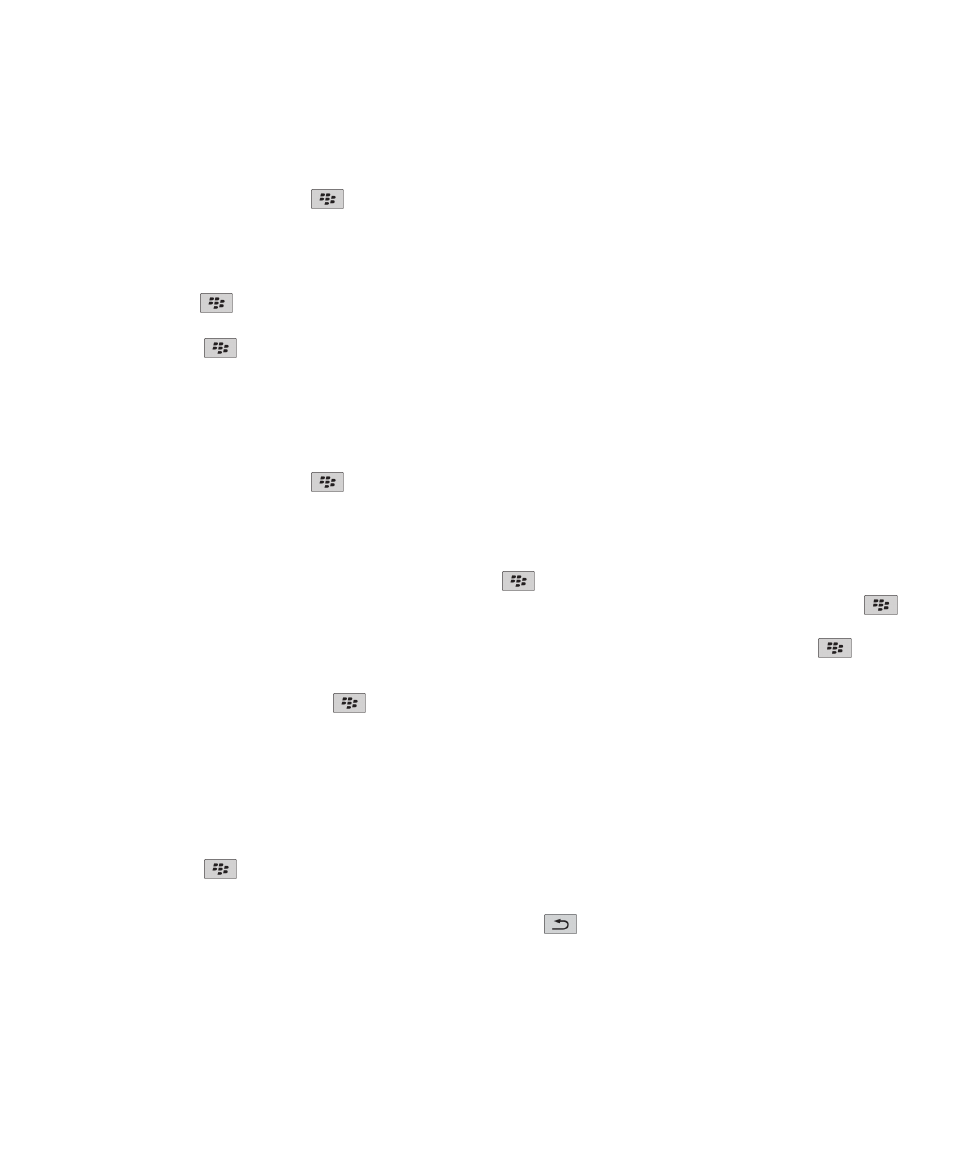
Creazione di un'icona di collegamento per una pagina Web sulla schermata iniziale
Su una pagina Web, premere il tasto
> Aggiungi alla schermata iniziale.
Attivazione dei tasti di scelta rapida del browser
1. Nella schermata iniziale, fare clic sull'icona del Browser.
2. Premere il tasto
> Opzioni.
3. Nella sezione Generale, selezionare la casella di controllo Attiva tasti di scelta rapida.
4. Premere il tasto
> Salva.
Visualizzazione, copia e inoltro di indirizzi
Visualizzazione dell'indirizzo di una pagina Web
Su una pagina Web, premere il tasto
> Proprietà pagine.
Copia di un indirizzo relativo a una pagina Web, a un collegamento o a un'immagine
Effettuare una delle seguenti operazioni:
• Per copiare l'indirizzo di una pagina Web, premere il tasto
> Copia indirizzo pagina.
• Per copiare l'indirizzo di un collegamento, posizionare il cursore sul collegamento o evidenziarlo. Premere il tasto
> Copia collegamento.
• Per copiare l'indirizzo di un'immagine, posizionare il cursore sull'immagine o evidenziarla. Premere il tasto
> Copia
collegamento immagine.
Per incollare l'indirizzo, premere il tasto
> Incolla.
Invio di un indirizzo Web
1. Nella schermata iniziale, fare clic sull'icona del Browser.
• Per inviare un indirizzo Web per una pagina Web presente nell'elenco dei segnalibri o nella cronologia del browser,
evidenziare una pagina Web.
• Per inviare un indirizzo Web diverso, accedere a una pagina Web.
2. Premere il tasto
> Invia collegamento o Invia indirizzo della pagina.
3. Fare clic su un tipo di messaggio.
Per tornare nel browser dopo aver inviato il messaggio, premere il tasto
.
Invio di un collegamento o di un'immagine da una pagina Web
1. Su una pagina Web, evidenziare o soffermarsi su un collegamento o un'immagine.
Manuale dell'utente
Browser
168

2. Premere il tasto
> Invia collegamento o Invia collegamento di un'immagine.
3. Fare clic su un tipo di messaggio.
Per tornare nel browser dopo aver inviato il messaggio, premere il tasto
.
Visualizzazione di immagini e riproduzione di file multimediali
Esecuzione di un file multimediale in una pagina web
1. In una pagina Web fare clic sul collegamento a un file multimediale.
2. Fare clic su Open.
Informazioni correlate
Formati file audio e video supportati, 11
Non è possibile riprodurre un brano o un video su una pagina Web, 178
Visualizzazione di un'immagine completa in una pagina Web
1. Su una pagina Web, evidenziare o soffermarsi su un'immagine.
2. Premere il tasto
> Immagine completa.
Per ingrandire o ridurre l'immagine, premere il tasto
> Ingrandisci o Riduci.
Per restituire l'immagine alla sua dimensione originale, premere il tasto
> Zoom 1:1.